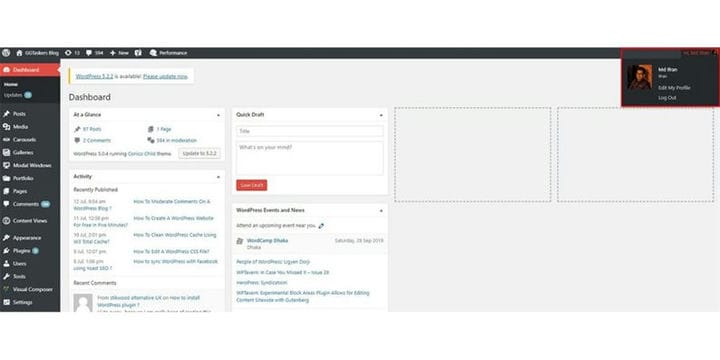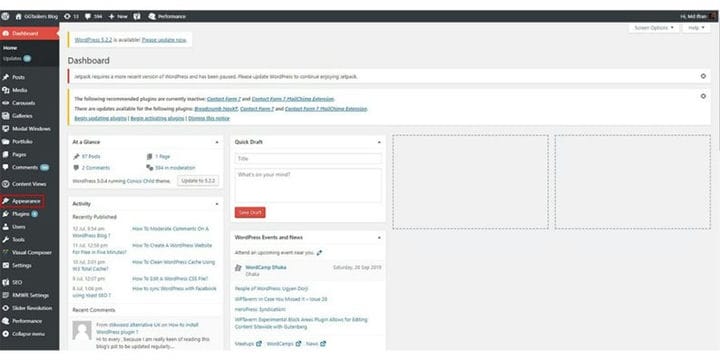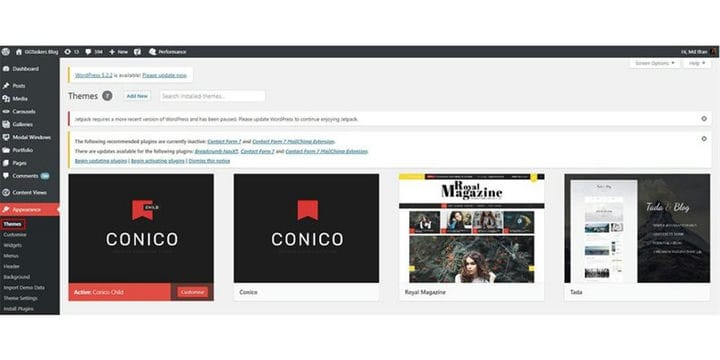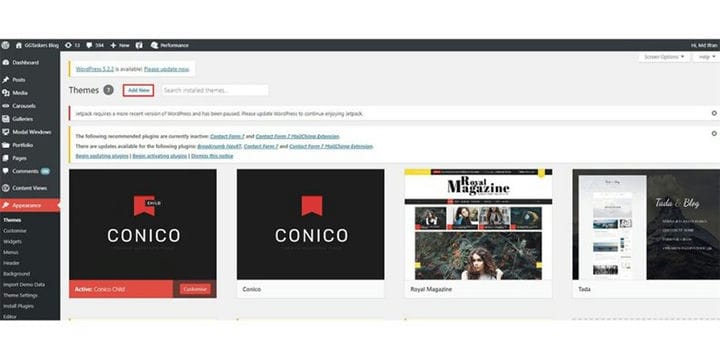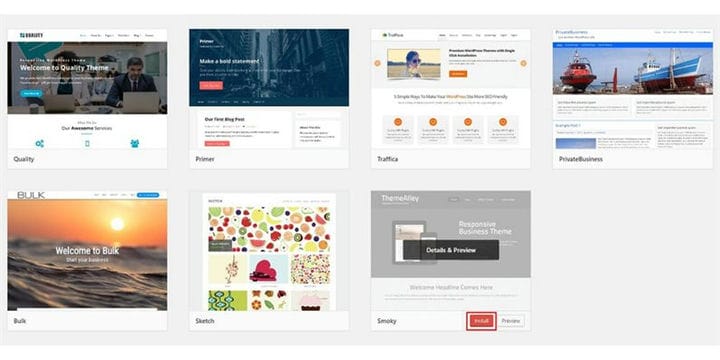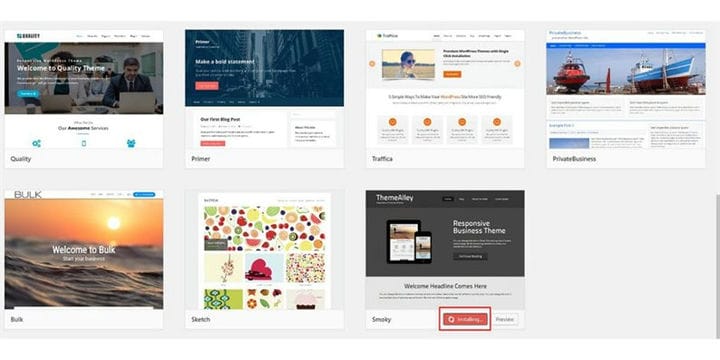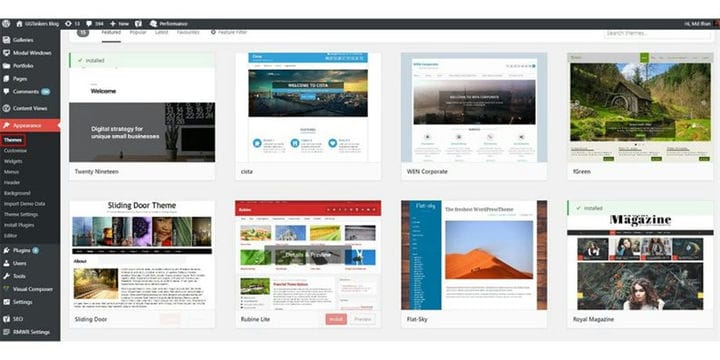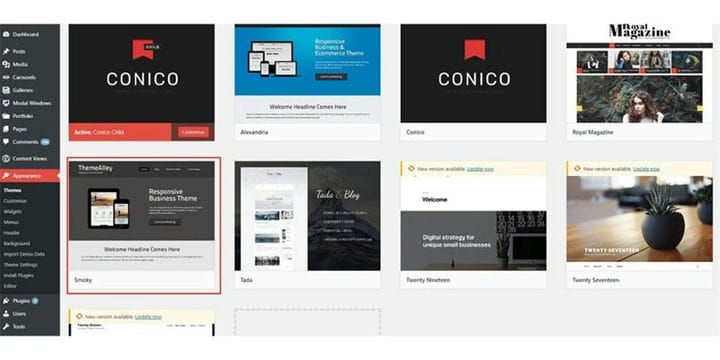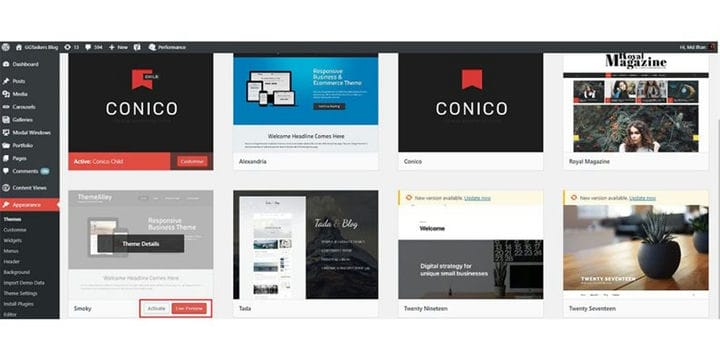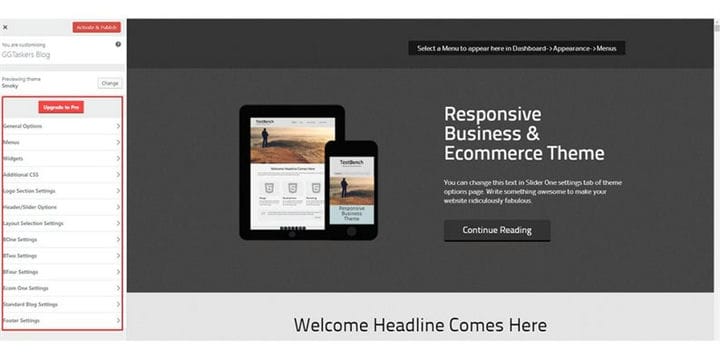Come installare un tema WordPress? Blog di GGTaskers
Ciò che rende WordPress uno dei CMS più interessanti in circolazione sono i diversi tipi di temi disponibili per i siti Web basati su WordPress. Non è un’esagerazione che gli acquirenti contemporanei atterrano sul tuo sito Web WordPress, leggono il tuo materiale, si iscrivono al tuo servizio e acquistano beni utilizzando vari dispositivi tecnologici che includono desktop, laptop, smartphone e tablet. Quindi il tuo sito Web deve essere compatibile con tutti i tipi di dispositivi in modo che gli utenti possano navigare facilmente attraverso il sito Web e avere la stessa esperienza utilizzando dispositivi diversi.
In primo luogo, il tuo registro web è strutturato da un sistema di temi WordPress. Tuttavia, non è solo una pelle. Lo skin del tuo sito web indica solo un cambiamento di design. I temi di WordPress possono dare molto più potere sull’aspetto e sull’aspetto dei contenuti del tuo sito web. Un tema WordPress è un insieme di file che collaborano per generare l’interfaccia grafica fondamentale per il blog. Il file che costituisce il tema WordPress si chiama file modello. Un tema cambia il modo in cui il sito viene mostrato all’utente senza cambiare il software dietro di esso. Un tema WordPress di solito contiene le seguenti cose:
- Immagini (JPG./PNG/GIF)
- Fogli di stile (.css )
- File di codice necessario (PHP )
Installare un tema WordPress è davvero facile. Come ho detto prima, ci sono molti fantastici temi WordPress che possono essere installati sul tuo sito Web senza dover pagare un centesimo. Ci sono alcuni modi in cui puoi installare un tema WordPress sul tuo sito web. In questo blog, ti mostrerò come installare un tema WordPress dalla dashboard di amministrazione. Quindi iniziamo:
Passaggio 1: devi andare al backend del tuo sito Web o per WordPress, è noto come wp-admin. Questo è l’accesso universale per il sito Web WordPress. Supponiamo che il tuo sito web sia www.example.com, quindi devi digitare l’URL come www.example.com/wp-admin.
Passaggio 2: devi assicurarti di accedere come amministratore. Ci sono diversi ruoli in WordPress che puoi assegnare all’utente e c’è anche un accesso amministratore. Puoi anche assegnare agli utenti l’accesso come amministratore. Quindi devi assicurarti di accedere come amministratore o qualsiasi utente che ha accesso come amministratore.
Passaggio 3: sulla tua dashboard troverai una scheda chiamata Aspetto. In questa scheda troverai tutti i file relativi al tema del tuo sito web. Fare clic su Aspetto.
Passaggio 4: sotto la scheda Aspetto troverai una sottoscheda chiamata Temi. Qui avrai i dettagli del tuo tema attuale e i temi che sono installati sul tuo sito web. Quando fai clic sulla scheda dell’aspetto, questo ti porterà alla scheda dei temi per impostazione predefinita.
Passaggio 5: nella scheda dei temi c’è una piccola opzione chiamata Aggiungi nuovo. Per aggiungere un nuovo tema è necessario fare clic su Aggiungi nuovo.
Passaggio 6: in questa scheda troverai diverse opzioni con le quali puoi cercare i temi. Troverai alcuni temi che sono presenti in WordPress seguiti dai temi più popolari, quindi gli ultimi temi che sono stati aggiunti di recente. Se disponi di temi specifici che desideri installare, puoi cercare il tema nella casella di ricerca.
Passaggio 7: selezionare il tema facendo clic sul tema. Quindi è necessario fare clic su Installa. Questo installerà automaticamente il tema sul tuo sito web.
Passaggio 8: dopo aver fatto clic su Installa, vedrai che il tuo tema è in fase di installazione. Ci vorranno dai 10 ai 15 secondi. Quindi sii paziente.
Passaggio 9: dopo che il tema è stato installato sul tuo sito Web, devi fare nuovamente clic sulla scheda del tema.
Passaggio 10: ora in questa scheda troverai un tema che hai appena installato con tutti gli altri temi attualmente installati sul tuo sito WordPress.
Passaggio 11: è il momento di controllare il tema o è possibile selezionare l’anteprima dal vivo per testare il tema oppure è possibile attivare il tema dal tema. Quindi, prima diamo un’occhiata all’interno di come appare il tema. Clicca sull’anteprima dal vivo
Passaggio 12: in questa scheda troverai tutte le opzioni che ti aiuteranno a personalizzare il tuo tema. Una volta che sei soddisfatto della personalizzazione, fai clic su attiva. Non ho attivato il tema perché sono soddisfatto del mio tema attuale.
Questo è il modo più semplice per cambiare il tema di WordPress poiché l’installazione da FTP può essere un po’ complicata se si proviene da un background non tecnico. Anche se la personalizzazione del tema può essere un incubo se non conosci la codifica PHP e CSS. Ma puoi facilmente personalizzare il tuo tema da qui.